Sådan løser du, at du ikke kan få adgang til Chat.openai.com
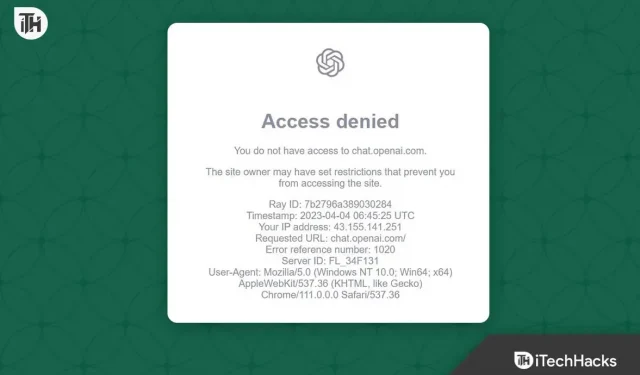
Chat.openai.com, ofte kendt under sit mest populære akronym ChatGPT, er i højsædet lige nu. Men hvad sker der, når ChatGPT siger, at du ikke har adgang til chat.openai.com? Nå, det er hvad vi har set i et par dage nu. Hvis du stoler på ChatGPT til dine daglige opgaver, og ChatGPT viser dig denne fejl, hjælper vi dig med at rette den.
ChatGPT er stadig i dens tidlige udviklingsstadier, og der dukker problemer op hver gang. For eksempel virker det nogle gange ikke, og nogle gange viser det en anden fejl. Men uden at spilde nogen tid, lad os komme i gang med at løse dette problem.
Hvorfor kan du ikke få adgang til Chat.OpenAI.com?
Du ser en fejl om, at du ikke kan få adgang til chat.openai.com, fordi din browsers cache og cookies er beskadiget. Desuden kan du have stillet for mange spørgsmål på én gang, hvilket får ChatGPT til at holde op med at fungere og blokere din adgang.
Det er også muligt, at det bare er et problem med ChatGPT-serveren, og alt vil være i orden efter et stykke tid. Hvis du mener, at dette er en fejl fra din side, bedes du læse denne vejledning omhyggeligt for at rette den.
Hvordan løser jeg, at du ikke kan få adgang til chat.openai.com?
Her har vi listet 5 måder, der helt sikkert vil løse manglen på adgang til chat.openai.com. Vi anbefaler, at du gennemgår alle rettelserne for fuldstændigt at løse fejlen.
Fix 1: Log ud og log ind på OpenAI
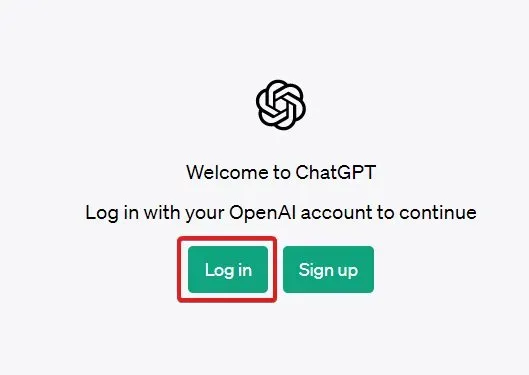
Den nemmeste og nemmeste måde at beslutte, at du ikke har adgang til chat.openai.com, er at logge ud og logge ind igen. De dage, hvor du var bange for at logge ind, er forbi, fordi ChatGPT ikke ville lukke dig ind.
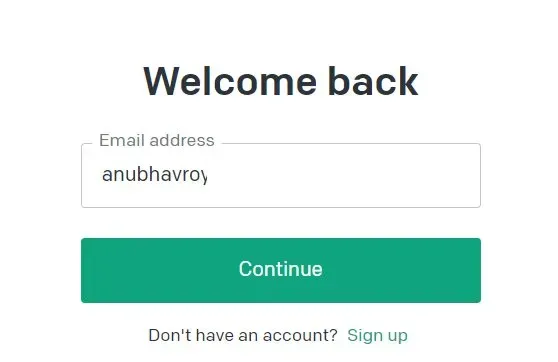
ChatGPT lader dig nu logge ind og ud lige så nemt som Facebook. Den første arbejdsmetode, der kan hjælpe dig med at løse problemet med nægtet adgang, er at logge ud og logge ind igen. Hvis noget ikke virker som forventet, skal du følge den næste rettelse.
Rettelse 2: Nulstil webstedsindstillinger
Hvis du jævnligt oplever, at du ikke kan få adgang til chat.openai.com, er det sandsynligvis fordi der er noget galt med sidens indstillinger. Hvad mere er, hvis ovenstående rettelse ikke virkede for dig, er det tid til at nulstille dine webstedsindstillinger. Følg disse trin for at gøre det samme:
- Gå til chat.openai.com
- Log ind og vent et par minutter, indtil du ser en fejlmeddelelse.
- Tryk nu på blokeringsknappen i adresselinjen.
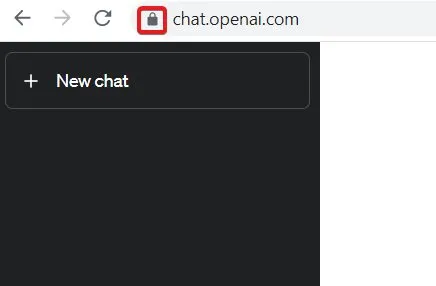
- Derefter skal du klikke på “Siteindstillinger” fra rullemenuen.
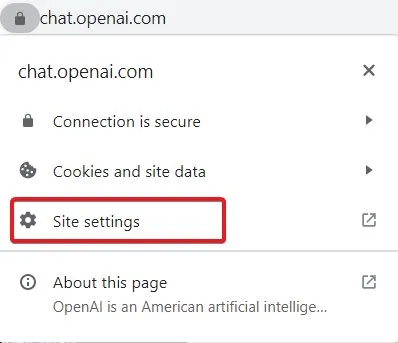
- Klik på Ryd data på næste side.
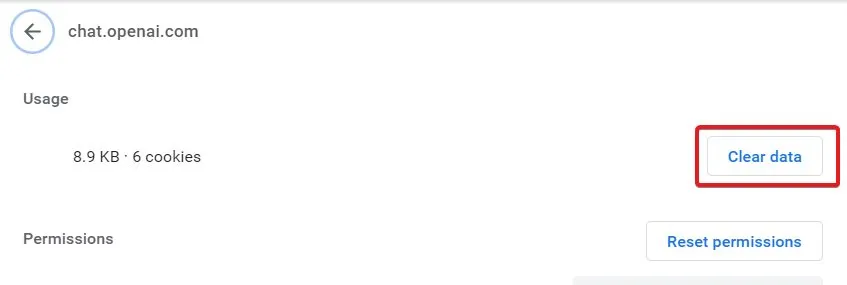
- Luk de seneste faner, og åbn en ny fane.
- Gå tilbage til chat.openai.com.
Nu skulle det begynde at virke.
Rettelse 3: Ryd cache og cookies
Hvis rydning af webstedsindstillingerne ikke løste problemet, kan der være noget galt med cachen. Browsercache og cookies bliver ofte ødelagt over tid og med regelmæssig internetbrug. Som følge heraf skal du rydde din cache og dine cookies fra tid til anden. Følg disse trin for at rydde din browsers cache og cookies i Google Chrome:
- Klik på de tre prikker i øverste højre hjørne.
- Klik på “Indstillinger” fra rullemenuen.
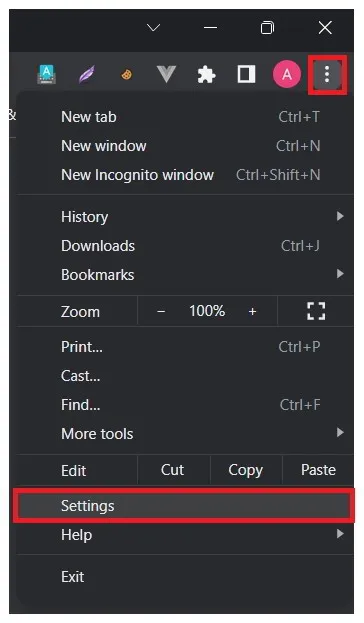
- Klik på fanen Privatliv og sikkerhed.
- Klik på Ryd browserdata.
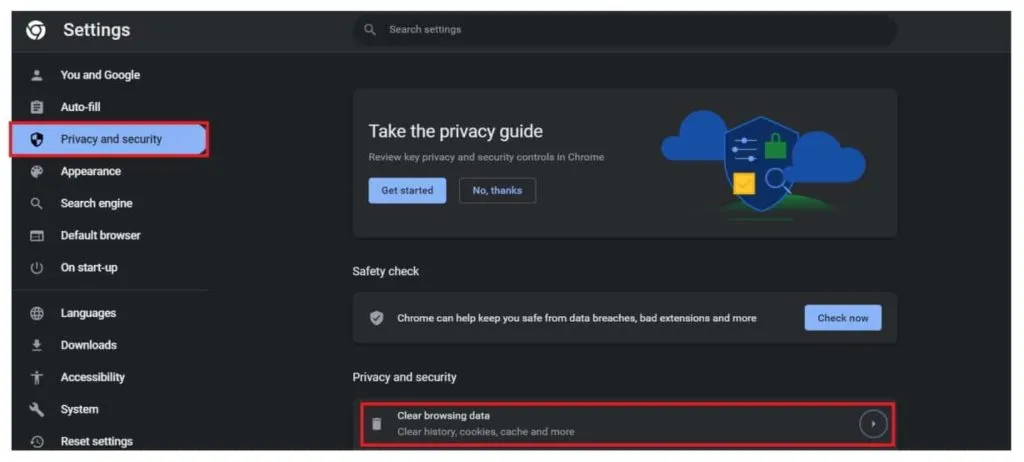
- Marker afkrydsningsfelterne for cookies og andre webstedsdata samt cachelagrede billeder og filer.
- Klik på Ryd data.
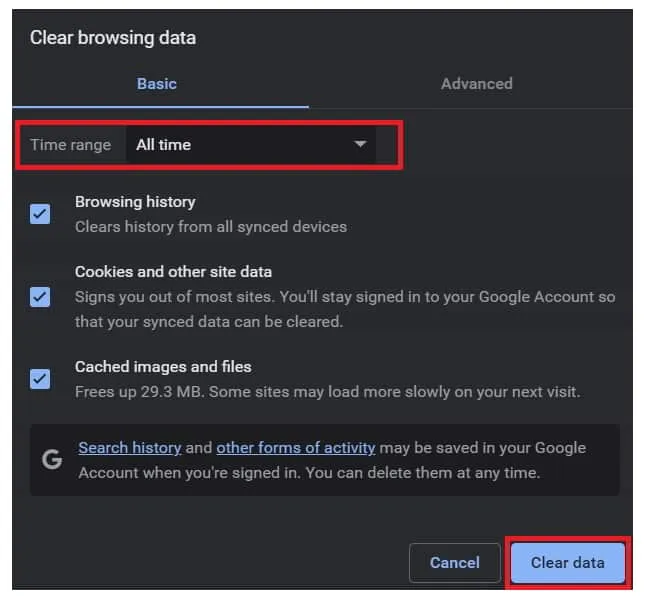
- Genstart din browser.
Derefter kan du logge ind på ChatGPT og tjekke, om du ser fejlen eller ej.
Fix 4: Stop med at bruge VPN
Hvis du har brugt en VPN på det seneste, er det tid til at stoppe med at bruge det. Mens ChatGPT er forbudt i Italien og Tyskland, tænker brugerne der, hvorfor ikke bruge en VPN? Du kan dog ikke bruge en VPN, fordi det kun vil gøre tingene værre.
Medmindre du bor i det nævnte område, er der absolut ingen grund til at bruge en VPN. ChatGPT vil tro, det er bot-trafik og vil bede om menneskelig bekræftelse hver gang og derefter vise, at du ikke har adgang til Chat.openai.com.
Derfor, hvis du bruger en VPN, skal du deaktivere den og prøve at logge ind igen. Hvis det ikke hjælper, så prøv ovenstående rettelser efter at have stoppet VPN.
Fix 5: Skift din browser
Hvis ingen af ovenstående har virket indtil videre, så prøv en anden browser og se, om du ser en fejlmeddelelse. Så vidt vi ved, er der ingen problemer med Google Chrome. Men hvis dit problem fortsætter, kan det være et problem med din browser.
Hvis du bruger Google Chrome, så prøv at bruge Edge eller Brave. Du kan også bruge Firefox, hvis du vil. Tjek, om problemet fortsætter i andre browsere.
bundlinie
Nå, det er alt, hvad vi har om, hvordan du kan rette det, hvis du ikke har adgang til chat.openai.com. Vi håber, at denne guide har hjulpet dig. Hvis du stadig er i tvivl eller spørgsmål, så kommenter venligst nedenfor, så vi kan hjælpe dig.
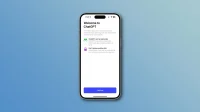
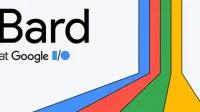

Skriv et svar